win7怎么创建透明文件夹
发布时间:2017-01-09 14:44
相关话题
在win7创建透明文件夹 ,利用透明图标来创建透明文件夹,下面就由小编来教大家一步一步win7怎么创建透明文件夹吧!
win7创建透明文件夹方法
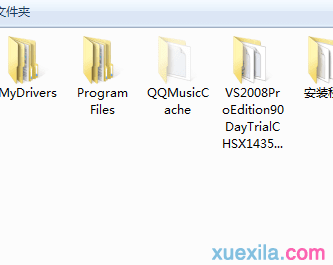
1.在自己的桌面或者是其他任意目录之中新建一个文件夹,对于win8.1系统下载来说其会为新创建的文件夹默认分配“新建文件夹”名称。

这里我们删除默认的名称。
2.右键重命名,删除之前默认创建的文件夹,但是这个时候不要手动输入,在空白的名称之上点击右键。弹出了如下右键菜单。这里我们选择插入unicode控制字符。
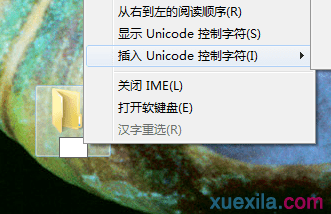
3.选择子菜单之中的第二个选项,点击确定。之后点击笔记本系统下载的桌面。应用文件名。
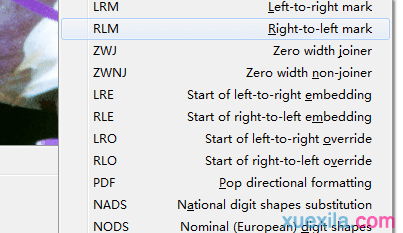
4.这个时候可以看到我们已经成功的创建了一个没有文件名的文件夹,还需要设置一个透明图标就是可以实现文件夹的全隐藏。

5.右键文件夹,点击属性菜单,在弹出的对话框之中切换到自定义选项卡。在自定义选项卡之中点击更改图标选项。在弹出的对话框之中选择一个透明的图标。
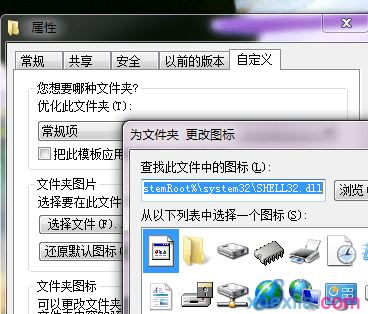
6.点击应用,这个时候可以看到文件夹图标依然存在。不过刷新一下桌面就会发现之前创建的文件夹消失了。只要你能记得具体位置就可以像一般的文件夹一样实现对于这种隐藏文件夹的操作。


win7怎么创建透明文件夹的评论条评论